Bitget Depozit - Bitget Bosnia and Herzegovina - Bitget Bosna i Hercegovina
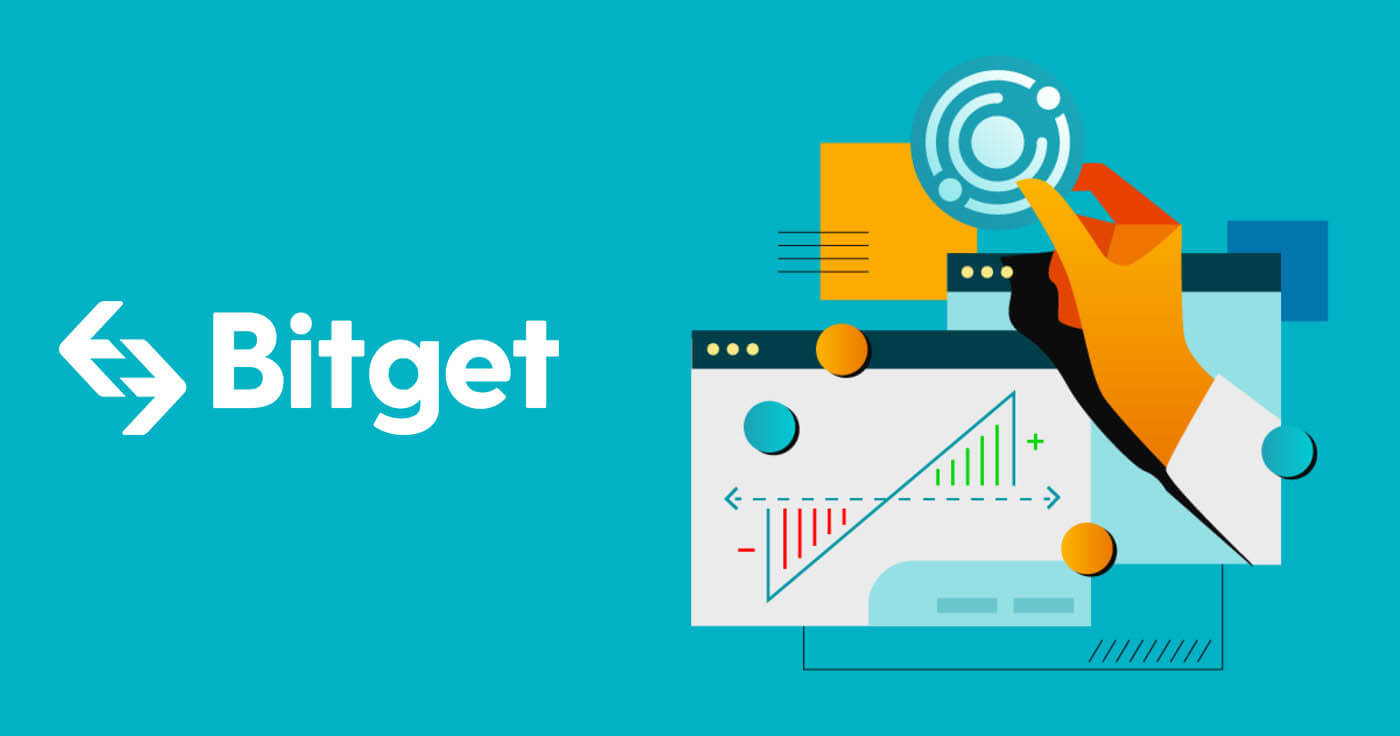
Kako uplatiti u Bitget
Kako kupiti kripto kreditnom/debitnom karticom na Bitgetu
Kupite kripto kreditnom/debitnom karticom (web)
1. Prijavite se na svoj Bitget nalog i kliknite na [Kupi kripto] - [Kreditna/debitna kartica]. 
2. Ovdje možete odabrati kupovinu kriptovaluta u različitim fiat valutama. Unesite fiat iznos koji želite da potrošite i sistem će automatski prikazati iznos kriptovaluta koji možete dobiti. Kliknite na [Kupi].
3. Unesite potrebne informacije o kartici, uključujući broj kartice, datum isteka i CVV. Uvjerite se da imate fizičku karticu sa sobom prije nego što nastavite.
Ako je bankovna kartica prethodno korištena, sistem će zatražiti poruku "Kartica odbijena" i transakcija se neće nastaviti.
Nakon što uspješno unesete i potvrdite podatke o kartici, primit ćete obavijest koja glasi „Povezivanje kartice uspješno“.

4. Nakon što odaberete željenu fiat valutu, unesite iznos koji želite da potrošite, a sistem će automatski izračunati i prikazati iznos kriptovalute koji ćete dobiti.
Nakon završetka procesa plaćanja, primit ćete obavijest [Plaćanje na čekanju]. Vrijeme obrade plaćanja može se razlikovati ovisno o mreži i može potrajati nekoliko minuta da se odrazi na vašem računu.
5. Kada je narudžba dovršena, možete provjeriti svoje kriptovalute, odmah ispod odjeljka [Imovina].

Kupite kripto kreditnom/debitnom karticom (aplikacija)
1. Prijavite se na svoj Bitget nalog i kliknite na [Kreditna/debitna kartica] u odjeljku [Kupi kripto]. Alternativno, možete odabrati karticu [Kreditna/debitna kartica] ispod gumba [Depozit] ili [Kupi kripto].

2. Odaberite [Dodaj novu karticu] i potvrdite svoj identitet i dovršite verifikaciju identiteta sa verifikacijom ID-a i vezanjem e-pošte.
3. Unesite potrebne informacije o kartici, uključujući broj kartice, datum isteka i CVV. Uvjerite se da imate fizičku karticu sa sobom prije nego što nastavite.
Ako je bankovna kartica prethodno korištena, sistem će vam prikazati poruku da je kartica odbijena, a transakcija će biti odbijena.
Nakon što uspješno unesete i potvrdite podatke o kartici, bit ćete obaviješteni da je kartica uspješno vezana. Zatim unesite jednokratnu lozinku (OTP) poslanu na telefonski broj povezan s povezanom karticom.

4. Nakon što odaberete željenu fiat valutu, unesite iznos koji želite da potrošite, a sistem će automatski izračunati i prikazati iznos kriptovalute koji ćete dobiti. 
Cijena se ažurira svake minute. Prihvatite odredbe i uslove i kliknite na [Potvrdi] da obradite transakciju.
5. Dovršite 3DS (3-D Secure) autentifikaciju, zatim unesite svoju lozinku i odaberite [Nastavi] da nastavite.
Imajte na umu da imate samo tri pokušaja da dovršite proces 3DS autentifikacije.

6. Popunite svoj zahtjev za plaćanje.
7. Po završetku uplate, dobit ćete obavijest "Plaćanje na čekanju". Vrijeme obrade plaćanja može se razlikovati ovisno o mreži i može potrajati nekoliko minuta da se odrazi na vašem računu.
Molimo budite strpljivi i nemojte osvježavati ili izlaziti sa stranice dok se uplata ne potvrdi kako biste izbjegli bilo kakve nedostatke.
Kako kupiti kripto na Bitget P2P
Kupite kripto na Bitget P2P (web)
1. Prijavite se na svoj Bitget nalog i idite na [Kupite kripto] - [P2P trgovanje].

2. Odaberite kriptovalutu koju želite kupiti. Pomoću filtera možete filtrirati sve P2P reklame. Kliknite na [Kupi] pored željene ponude. 
3. Potvrdite fiat valutu koju želite da koristite i kriptovalutu koju želite da kupite. Unesite iznos fiat valute za korištenje i sistem će automatski izračunati iznos kriptovaluta koji možete dobiti. Kliknite na [Kupi].
4. Vidjet ćete podatke o plaćanju prodavca. Prenesite na željeni način plaćanja prodavca u roku. Možete koristiti funkciju [Chat] sa desne strane da kontaktirate prodavca.
Nakon što izvršite transfer, kliknite na [plaćeno] i [Potvrdi].

Napomena: Plaćanje morate prenijeti direktno prodavcu putem bankovnog transfera ili drugih platformi za plaćanje treće strane na osnovu podataka o plaćanju prodavca. Ako ste već prenijeli uplatu prodavcu, nemojte kliknuti na [Otkaži narudžbu] osim ako već niste primili povrat novca od prodavca na svoj račun za plaćanje. Nemojte kliknuti na [Plaćeno] osim ako niste platili prodavcu. Takođe, ne možete dati više od dve tekuće narudžbe u isto vreme. Morate dovršiti postojeću narudžbu prije nego što pošaljete novu.
5. Nakon što prodavac potvrdi vašu uplatu, pustit će vam kriptovalutu i transakcija se smatra završenom.

Ako ne možete primiti kriptovalutu u roku od 15 minuta nakon što kliknete na [Potvrdi], možete kliknuti na [Pošalji žalbu] da kontaktirate Bitget korisničku podršku za pomoć.
Kupite kripto na Bitget P2P (aplikacija)
1. Prijavite se na Bitget aplikaciju. Kliknite na dugme [Kupi kripto] na prvoj stranici aplikacije i [P2P trgovanje].

2. Kliknite na kategoriju [Kupi] koja se nalazi na vrhu. Odaberite Crypto i Fiat. Zatim odaberite oglas P2P trgovca i kliknite na dugme [Kupi]. 
3. Unesite iznos kupovine (nakon što provjerite minimalni ili maksimalni iznos). Zatim kliknite na dugme [Kupi USDT]. 
4. Odaberite „Način plaćanja“ koji podržava prodavac i kliknite na dugme [Potvrdi kupovinu]. 
5. Platite u roku transakcije i kliknite na dugme [Dalje]. 
6. Pregledajte historiju transakcija kroz posljednji iskačući prozor. (Provjerite da li ste ispravno platili prodavcu. Zlonamjerni klikovi mogu uzrokovati zamrzavanje vašeg računa.). Kliknite na dugme [Plaćeno] da završite verifikaciju naloga za plaćanje. Zatim pričekajte da prodavač pusti novčić. 
7. Kada se transakcija završi, možete kliknuti na dugme [Prikaži imovinu] da odete na svoj P2P račun i provjerite svoju imovinu.
Kako kupiti fiat valutu na Bitget-u putem treće strane
Kupite fiat valutu na Bitgetu putem treće strane (web)
1. Prijavite se na svoj Bitget nalog i kliknite na [Kupi kripto], a zatim na [Treće strane] na gornjoj navigacionoj traci.
2. Odaberite fiat valutu i kriptovalutu koju želite kupiti, a zatim unesite iznos koji želite potrošiti u fiat. Odaberite dostupnog dobavljača usluga, kao što je Bankster, Simplex ili MercuroRead. Prihvatite uslove i kliknite na [Dalje].
Bilješka
1. Bićete preusmjereni sa Bitget-a na web stranicu treće strane dobavljača plaćanja. Usluge plaćanja pruža treća strana.
2. Morate pročitati i prihvatiti Uslove korištenja i Politiku privatnosti treće strane davatelja usluga prije korištenja njihove usluge.
3. Za sva pitanja u vezi s plaćanjem, kontaktirajte pružatelja usluga treće strane putem njihove web stranice.
4. Bitget ne preuzima nikakvu odgovornost za bilo kakav gubitak ili štetu uzrokovanu korištenjem usluga plaćanja treće strane.

3. Dovršite registraciju sa svojim osnovnim podacima. Unesite podatke o svojoj kreditnoj kartici i dovršite bankovni transfer ili bilo koji drugi način plaćanja koji kanal prihvata. Potvrdite svoj bankovni transfer i pričekajte da se pojavi odobrenje plaćanja.


Kupite fiat valutu na Bitgetu putem treće strane (aplikacija)
1. Prijavite se na svoj Bitget nalog i kliknite na [Dodaj sredstva], zatim [Plaćanje treće strane]. 

2. Odaberite fiat valutu i kriptovalutu koju želite kupiti, a zatim unesite iznos koji želite potrošiti u fiat. Odaberite dostupnog provajdera, a zatim kliknite [Kupi USDT].
Bilješka
1. Morate pročitati i prihvatiti Uslove korištenja i Politiku privatnosti treće strane davatelja usluga prije korištenja njihove usluge.
2. Za sva pitanja u vezi s plaćanjem, kontaktirajte pružaoca usluga treće strane putem njihove platforme.
3. Bitget ne preuzima nikakvu odgovornost za bilo kakav gubitak ili štetu uzrokovanu korištenjem usluga plaćanja treće strane.
3. Potvrdite svoje podatke o plaćanju klikom na [Dalje], zatim ćete biti preusmjereni na platformu treće strane.

4. Završite registraciju sa svojim osnovnim podacima. Unesite podatke o svojoj kreditnoj kartici i dovršite bankovni transfer ili bilo koji drugi način plaćanja koji kanal prihvata. Potvrdite svoj bankovni transfer i pričekajte da se pojavi odobrenje plaćanja.

 _
_
Kako uplatiti kripto na Bitget
Depozit kripto na Bitget (web)
Pristupite stranici za depozit
Prvo se prijavite na svoj Bitget nalog. U gornjem desnom uglu ekrana videćete ikonu novčanika; kliknite na njega i odaberite [Depozit].
Unesite detalje o depozitu
1. Jednom na stranici Depozit, možete odabrati vrstu novčića i blockchain mrežu na kojoj radi (na primjer, ERC20, TRC20, BTC, BEP20).
Nakon što odaberete željeni novčić i lanac, Bitget će generirati adresu i QR kod. Možete koristiti bilo koji od ovih za pokretanje depozita.
Sa ovim informacijama možete dovršiti svoj depozit tako što ćete potvrditi povlačenje sa vašeg vanjskog novčanika ili računa treće strane. Ispod su primjeri ekrana za isplatu iz vanjskog novčanika.

Bilješke
Ključno je osigurati da imovina i blockchain mreža koju odaberete odgovaraju onima koje koristi platforma s koje prenosite sredstva. Korištenje pogrešne mreže može dovesti do nepovratnog gubitka vaše imovine.
Nastavite s prijenosom svoje kriptovalute iz vanjskog novčanika tako što ćete potvrditi povlačenje i uputiti ga na adresu vašeg Bitget računa.
Za depozite je potreban određeni broj potvrda na mreži prije nego što se odraze na vašem računu.
Pregledajte transakciju depozita
Kada završite uplatu, možete posjetiti kontrolnu tablu [Imovina] da vidite ažurirani saldo.
Da biste provjerili svoju historiju depozita, skrolujte prema dolje do kraja [Depozit] stranice.
Uplatite fiat na Bitget (web) putem SEPA banke
**Važna napomena: Nemojte vršiti transfere ispod 2 EUR.
Nakon odbitka relevantnih naknada, svi transferi ispod 2 EUR NEĆE BITI KREDITIVANI NI VRAĆENI.
1. Prijavite se na svoj račun, odaberite [Kupite kripto] - [bankovni depozit]
2. Odaberite valutu i [Bank Transfer(SEPA)], kliknite na [Dalje]. 
3. Unesite iznos koji želite uplatiti, a zatim kliknite na [Dalje]. 
Važne napomene:
Ime na bankovnom računu koji koristite mora odgovarati imenu registrovanom na vašem Bitget računu.
Molimo vas da ne prenosite sredstva sa zajedničkog računa. Ako je vaša uplata izvršena sa zajedničkog računa, banka će vjerovatno odbiti transfer jer postoji više od jednog imena i ne podudaraju se s imenom vašeg Bitget računa.
Bankovni transferi putem SWIFT-a nisu prihvaćeni.
SEPA plaćanja ne rade vikendom; molimo pokušajte izbjegavati vikende ili praznike. Obično je potrebno 1-2 radna dana da stignemo do nas.
4. Tada ćete vidjeti detaljne informacije o plaćanju. Molimo koristite bankovne podatke da izvršite transfere putem vašeg online bankarstva ili mobilne aplikacije na Bitget račun.


Nakon što izvršite prijenos, možete provjeriti svoj status odobrenja bạn. Molimo vas da strpljivo sačekate da sredstva stignu na vaš Bitget račun (sredstvima je obično potrebno 1 do 2 radna dana da stignu). 
Položite kripto na Bitget (aplikacija)
1. Prijavite se na svoj Bitget račun, na glavnoj stranici aplikacije, dodirnite [Dodaj sredstva], zatim [Depozit kripto]. 
2. Ispod kartice 'Kripto', možete odabrati vrstu novčića i lančića koje želite uplatiti.
Napomena: morate odabrati isti lanac (ERC20, TRC20, BEP2, BEP20, itd.) na platformi sa koje povlačite svoju kriptovalutu. Treba biti oprezan, jer odabir pogrešnog lanca može dovesti do gubitka vaše imovine.
3. Nakon što odaberete željeni token i lanac, generirat ćemo adresu i QR kod. Možete koristiti bilo koju opciju da napravite depozit.
4. Sa ovim informacijama možete dovršiti svoj depozit tako što ćete potvrditi svoje povlačenje sa vašeg vanjskog novčanika ili računa treće strane.
Ispod su primjeri ekrana za isplatu iz vanjskog novčanika. 
Često postavljana pitanja (FAQ)
Koje načine plaćanja mogu koristiti za kupovinu kriptovalute?
Bitget trenutno podržava VISA, Mastercard, Apple Pay, Google Pay i druge načine plaćanja. Podržani dobavljači usluga treće strane uključuju Mercuryo, Xanpool i Banxa.
Koje kriptovalute mogu kupiti?
Bitget podržava glavne kriptovalute kao što su BTC, ETH, USDT, LTC, EOS, XRP, BCH, ETC i TRX.
Koliko vremena je potrebno da primite kriptovalutu nakon uplate?
Nakon što se vaša uplata završi na platformi pružaoca usluga treće strane, vaša kriptovaluta će biti deponovana na vaš spot račun na Bitgetu za oko 2-10 minuta.
Šta ako naiđem na probleme tokom procesa kupovine?
Obratite se korisničkoj podršci ako naiđete na bilo kakve probleme tokom procesa transakcije. Ako niste primili kriptovalutu nakon što je plaćanje završeno, kontaktirajte pružatelja usluga treće strane da provjerite detalje narudžbe (ovo je obično najefikasniji način). Zbog IP vaše trenutne regije ili određenih razloga politike, morat ćete odabrati ljudsku verifikaciju.
Zašto moj depozit još nije kreditiran?
Prijenos sredstava sa vanjske platforme na Bitget uključuje tri koraka:
1. Povlačenje sa vanjske platforme
2. Potvrda Blockchain mreže
3. Bitget kreditira sredstva na vaš račun
Korak 1: Povlačenje sredstava označeno kao "dovršeno" ili "uspjeh" na platformi s koje povlačite svoju kriptu znači da je transakcija uspješno emitirana na blockchain mreži. To ne znači da se pripisuje platformi na koju uplaćujete.
Korak 2: Prilikom potvrđivanja mreže često dolazi do nepredvidive blokade zagušenja zbog prevelikog broja transfera, što utiče na pravovremenost transfera, a deponovani kripto neće biti potvrđen dugo vremena.
Korak 3: Nakon dovršetka potvrde na platformi, kriptovalute će biti kreditirane u najkraćem mogućem roku. Možete provjeriti određeni napredak prijenosa prema TXID-u.
Količina potrebnih "mrežnih potvrda" varira za različite blockchaine. Svaki prijenos u blockchainu bit će potrebno određeno vrijeme da se potvrdi i pošalje na platformu koja prima.
Na primjer:
Bitcoin transakcije su potvrđene da je vaš BTC deponovan na vaš odgovarajući račun nakon postizanja 1 mrežne potvrde.
Sva vaša imovina će biti privremeno zamrznuta dok transakcija osnovnog depozita ne dostigne 2 mrežne potvrde.
Ako depozit nije uplaćen, slijedite dolje navedene korake:
Ako transakcija nije potvrđena od strane blockchain mreže i nije dostigla minimalni iznos mrežnih potvrda koji je naveo Bitget. Molimo sačekajte strpljivo, Bitget vam može pomoći sa kreditom samo nakon potvrde.
Ako transakcija nije potvrđena od strane blockchain mreže, ali je također dostigla minimalni iznos mrežnih potvrda koji je naveo Bitget, kontaktirajte naš tim za podršku i pošaljite UID, adresu depozita, snimak ekrana depozita, screenshot uspješnog povlačenja s drugih platformi, TXID na [email protected] kako bismo vam mogli pomoći na vrijeme.
Ako je transakcija potvrđena od strane blockchaina, ali nije pripisana vašem računu, kontaktirajte našu korisničku podršku ili pošaljite svoj UID, adresu depozita, snimak ekrana depozita, screenshot uspješnog povlačenja s drugih platformi, TXID na [email protected] kako bismo mogli pomoći vam na vrijeme.
Kako trgovati kripto na Bitgetu
Kako trgovati spotom na Bitgetu (web)
Bitget Spot Trading je odredište za svakoga ko ulaže i/ili drži kriptovalute. Sa preko 500 tokena, Bitget Spot Trading otvara vrata cijelog kripto univerzuma. Tu su i ekskluzivni, pametni alati dostupni za Bitget Spot Trading koji pomažu investitorima da donesu bolje odluke i postignu uspjeh, uključujući:
- Limit Order/Trigger Order/drugi uslovni nalozi
- Bitget Spot Grid Trading: Vaš lični bot koji će vam pomoći kroz bočna tržišta.
- Bitget Spot Martingale: Bolja, kripto-opremljena verzija prosječenja dolara
- Bitget Spot CTA: automatizirani alat baziran na algoritmu koji pomaže u postavljanju pravovremenih i rizikom kontroliranih naloga.
1. Posjetite Bitget web stranicu, kliknite na [Prijava] u gornjem desnom dijelu stranice i prijavite se na svoj Bitget račun.
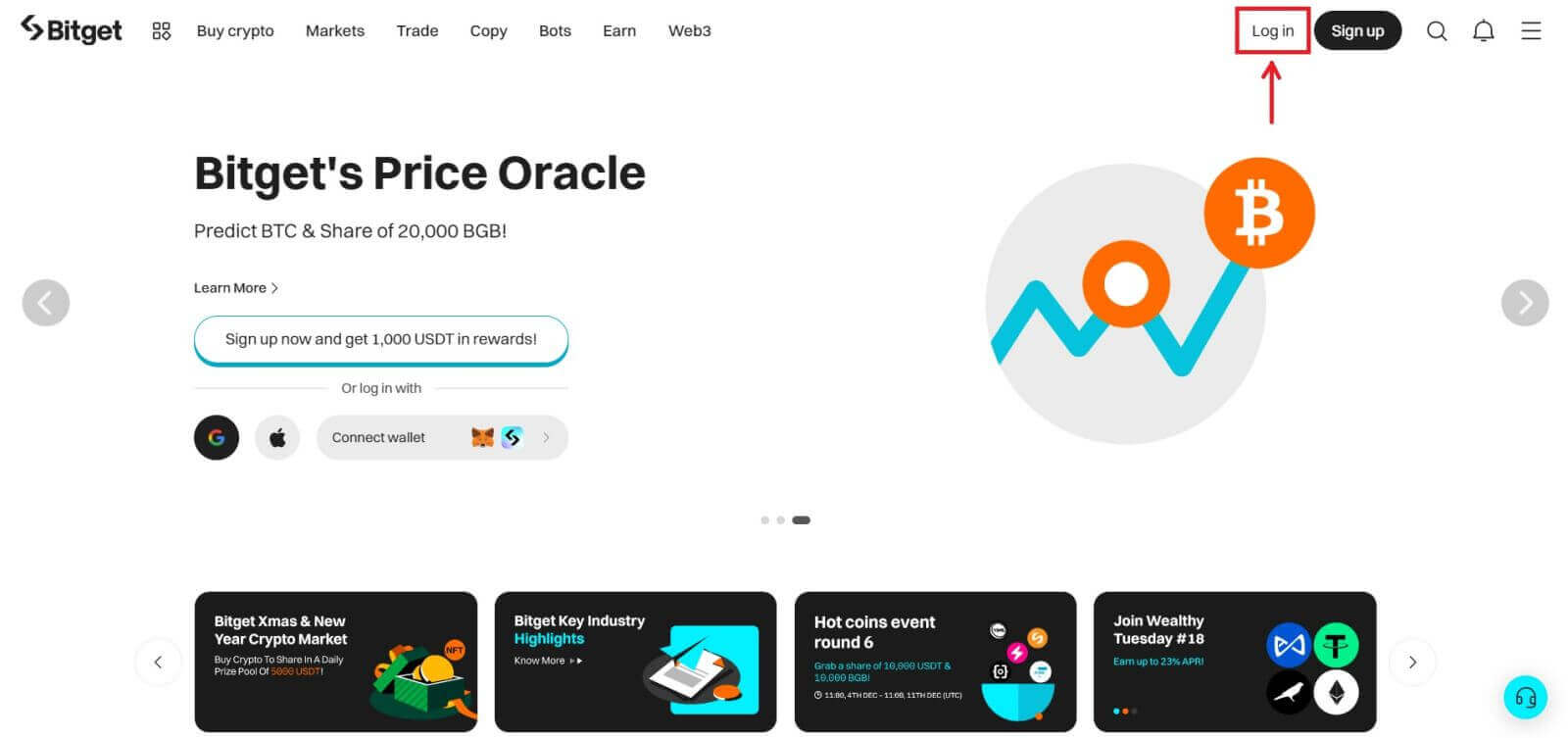
2. Položite svoju imovinu na svoj Bitget spot račun ili kupite USDT/USDC/BTC/ETH. Bitget nudi nekoliko metoda za kupovinu ovih kovanica: P2P, bankovni transfer i kreditne/debitne kartice.
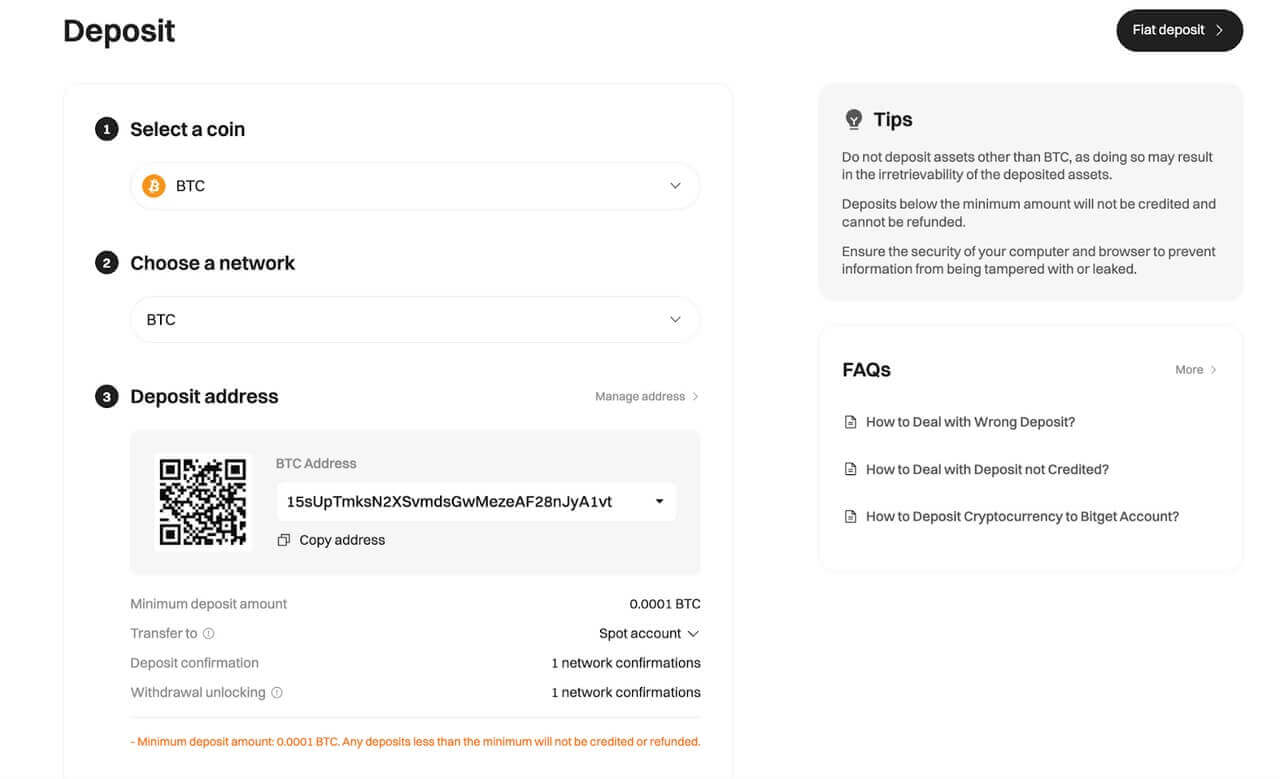
3. Idite na [Spot] na kartici [Trade] da vidite dostupne parove.
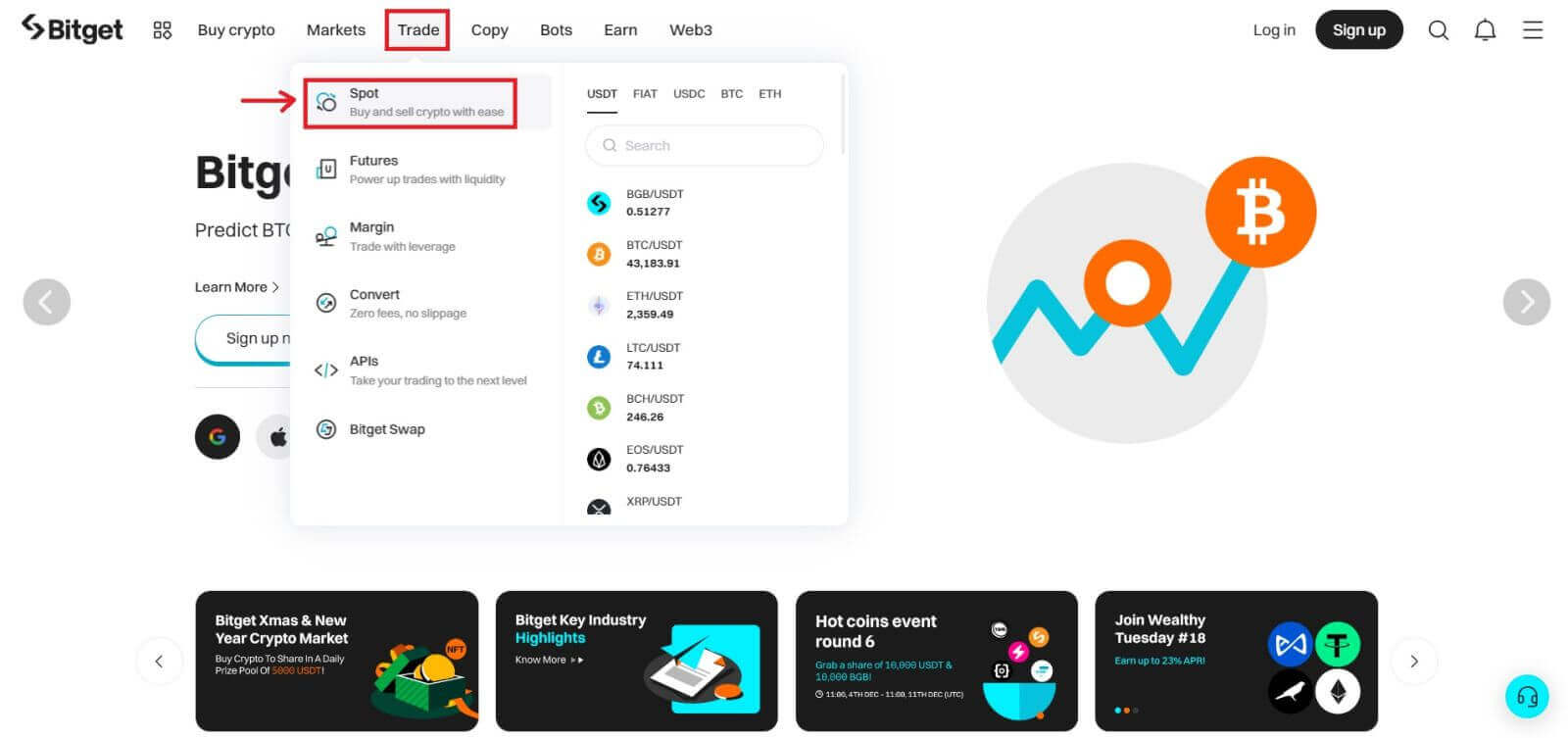
4. Sada ćete se naći na interfejsu stranice za trgovanje.
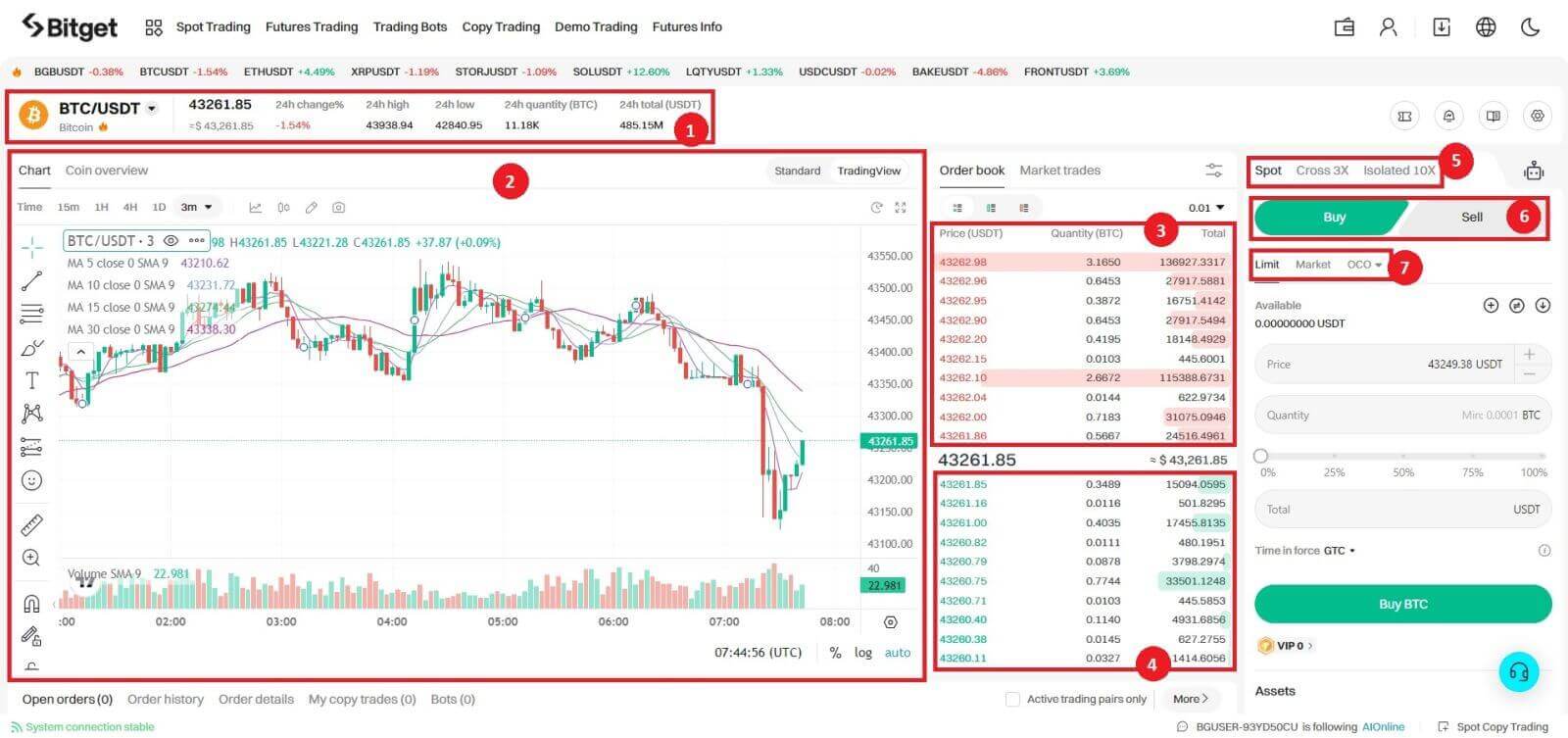
1. Obim trgovanja trgovačkim parom u 24 sata
2. Grafikon svijećnjaka i dubina tržišta
3. Knjiga naloga prodaje
4. Kupite knjigu naloga
5. Tip trgovanja: Spot/Cross 3X/Izolirano 10X
6. Kupovina/prodaja kriptovalute
7. Vrsta naloga: Limit/Tržište/OCO (Jedan-Otkazuje-drugi)
5. Odaberite željeni par i ne zaboravite popuniti broj za tržišni nalog i druge uslovne naloge. Kada završite, kliknite na Kupi/Prodaj.
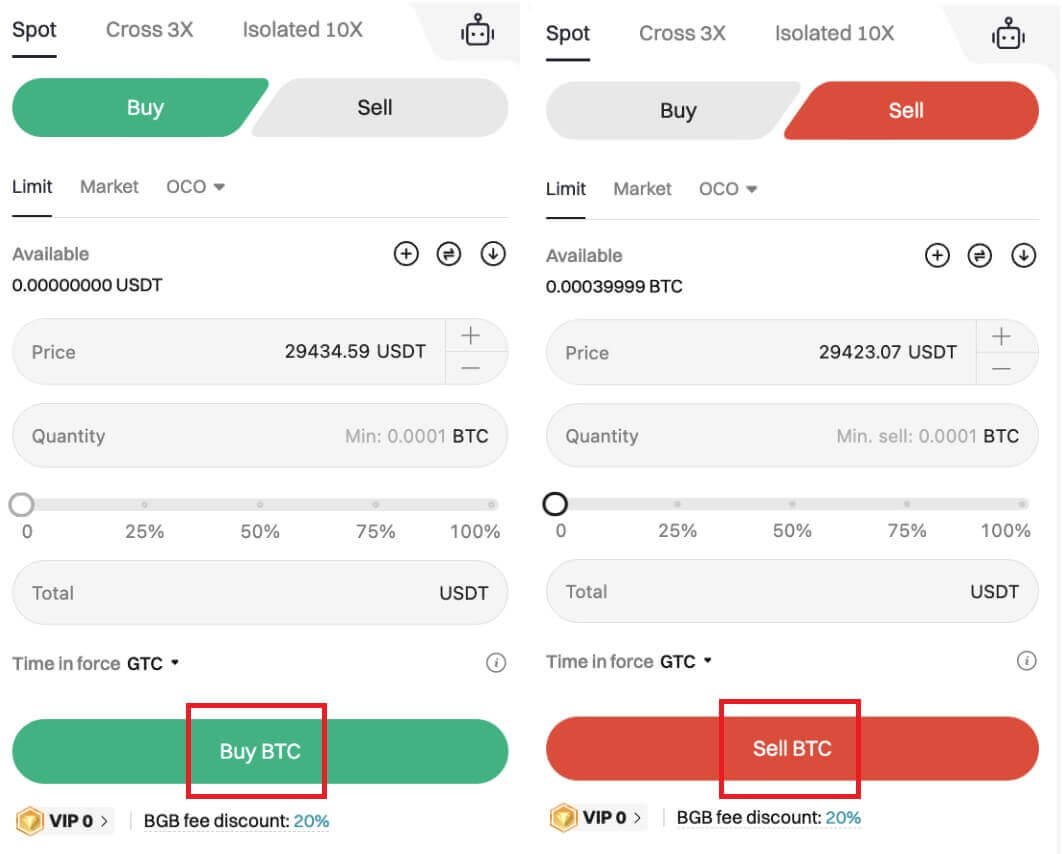
6. Da biste provjerili svoju imovinu, idite na [Imovina] → [Spot].
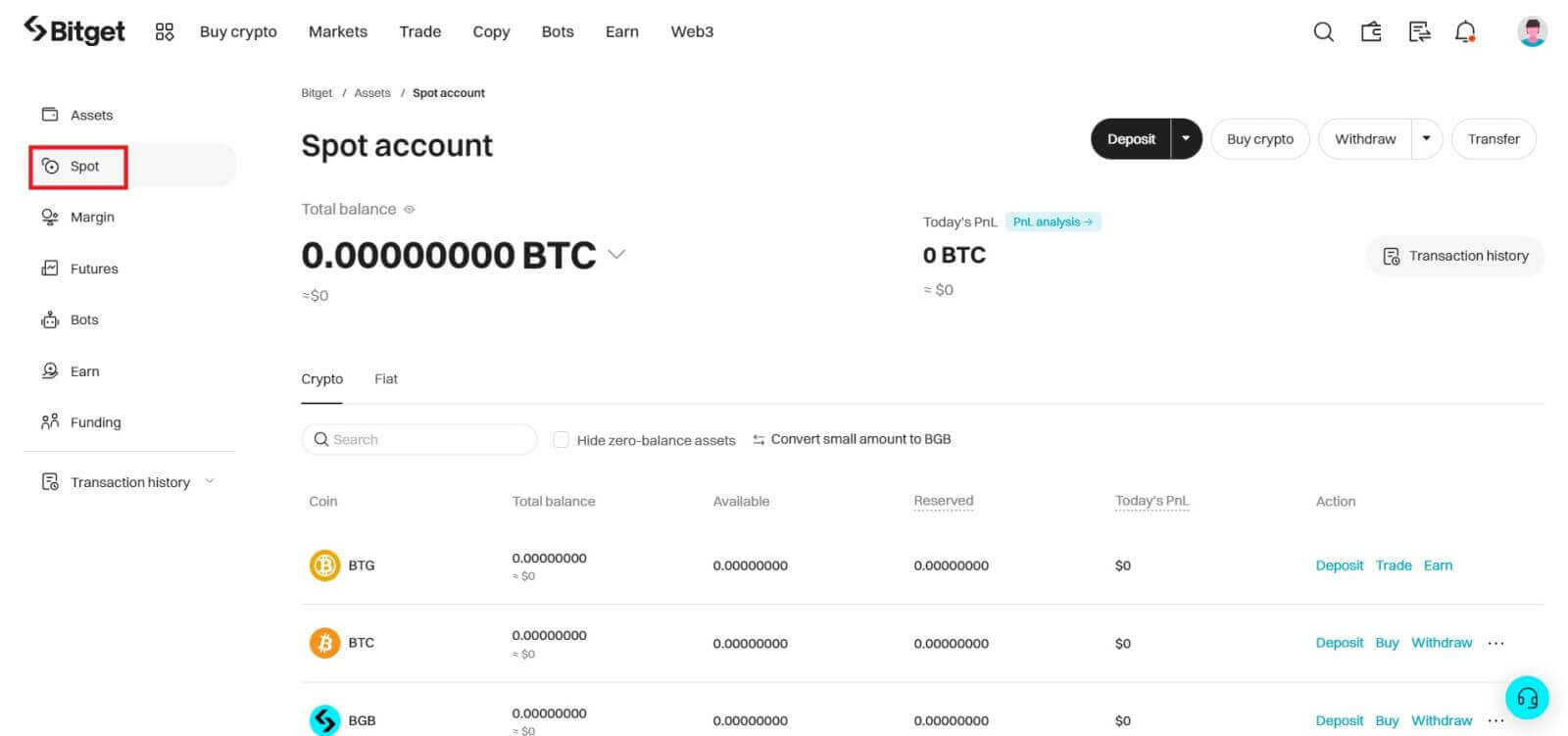
Kako trgovati spotom na Bitgetu (aplikacija)
1. Prijavite se na Bitget aplikaciju i kliknite na [Trgovina] → [Spot] da biste otišli na stranicu za promptnu trgovinu.
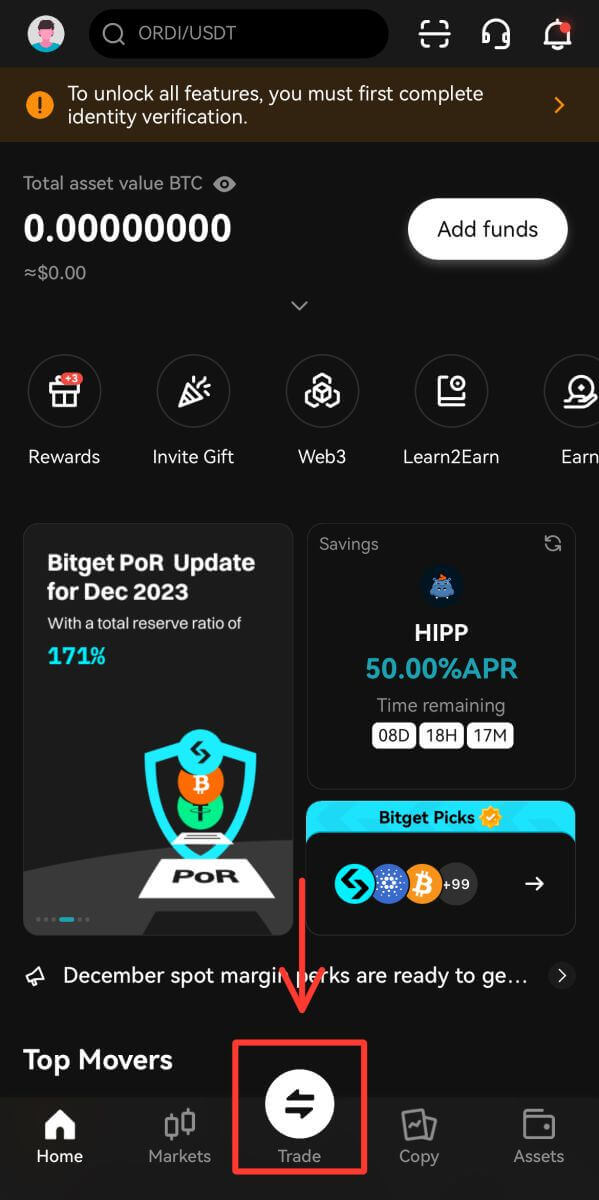
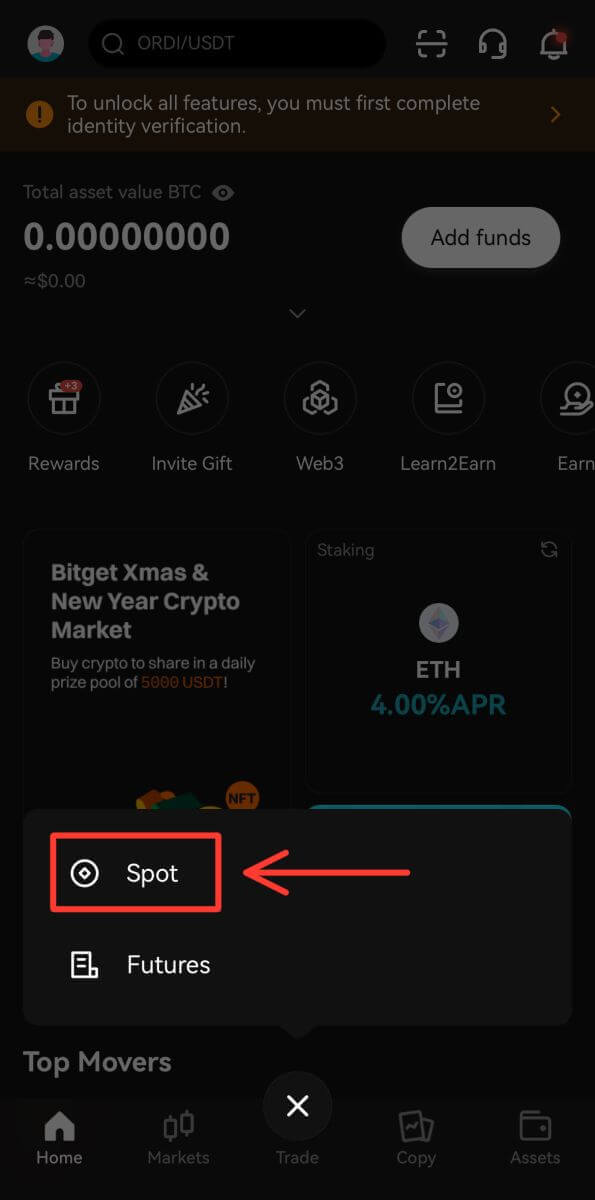
2. Evo interfejsa stranice za trgovanje.
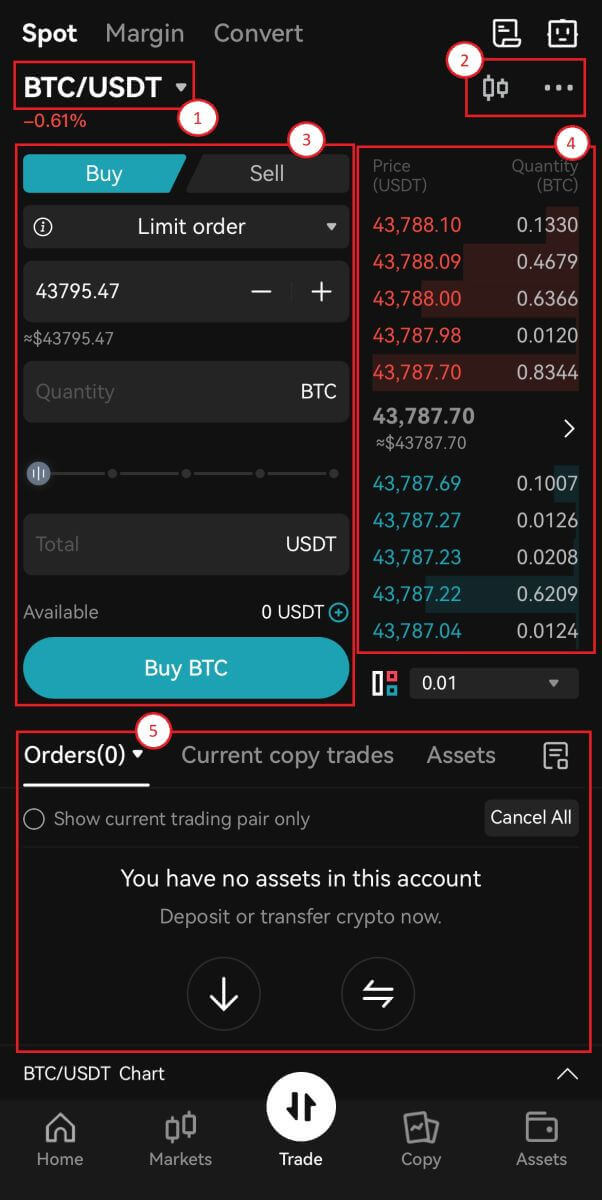
1. Tržišni i trgovački parovi.
2. Grafikon tržišta svijeća u realnom vremenu, podržani trgovački parovi kriptovalute, odjeljak „Kupite kripto“.
3. Kupovina/prodaja kriptovalute.
4. Knjiga naloga za prodaju/kupovinu.
5. Otvoreni nalozi.
Take-Profit i Stop-Loss
Šta je take-profit/stop-loss?
Česta strategija trgovanja po ugovorima poznata kao "uzimanje profita" uključuje korisnike koji vjeruju da je cijena dostigla važnu tačku, u kojoj vjeruju da je mudra odluka da ostvare neki profit. Uzimanjem profita, trgovinska pozicija se smanjuje i kao rezultat toga nerealizovani profiti su sada pretvoreni u stvarni profit, spreman za isplatu.
Stop gubitak je uobičajena operacija trgovanja ugovorom u kojoj korisnici vjeruju da je cijena dostigla nivo na kojem se trgovina može smanjiti za razuman gubitak kako bi se izbjegla nepopravljiva šteta svom portfelju. Korišćenje stop loss je način da se nosite sa rizikom.
Bitget trenutno nudi TP/SL nalog: korisnici mogu unaprijed postaviti cijenu TP/SL. Kada najnovija tržišna cijena transakcije dostigne TP/SL cijenu koju ste postavili, ona će zatvoriti poziciju na broj ugovora koji ste postavili za ovu poziciju po optimalnoj cijeni transakcije.
Kako odrediti nivoe stope gubitka i uzeti profit
Odlučivanje o uzimanju profita i postavljanje stop gubitaka jedna je od najtežih stvari pri trgovanju i može se učiniti na bezbroj načina. Često uvelike zavisi od strategije koju koristite. Kako bismo vam pomogli da krenete svojim putem, evo tri opcije koje možete razmotriti kako biste lakše odlučili gdje će biti vaši nivoi.
Struktura cijene
U tehničkoj analizi, struktura cijene čini osnovu svih alata. Struktura na grafikonu predstavlja područje u kojem su ljudi cijenili cijenu jednako visoko kao otpor i mjesto gdje su trgovci cijenili cijenu kao podršku. Na ovim nivoima, postoji velika vjerovatnoća povećane trgovačke aktivnosti, što može pružiti sjajna mjesta za cijene da odahnu, a zatim ili nastave ili preokrenu. Zbog toga ih mnogi trgovci smatraju kontrolnim tačkama, pa stoga oni koji koriste ovu metodu uglavnom stavljaju profit tik iznad podrške i zaustavljaju gubitke neposredno iznad otpora.
Volume
Volumen je odličan indikator zamaha. Međutim, on je malo manje precizan i potrebno je više prakse da bi se pročitao obim, ali je odličan način da vidite da li bi trend trenda mogao doći do kraja uskoro ili kada niste u pravu u smjeru trgovine. Ako cijena raste uz kontinuirani porast obima, to ukazuje na snažan trend, dok ako se obim iscrpljuje sa svakim porastom, možda je vrijeme da uzmete neki profit. Ako ste u dugoj trgovini i cijena se kreće prema gore pri sporom obimu, a cijena počinje da se vraća uz povećanje obima, to može ukazivati na slabost i umjesto toga značiti preokret.
Procenti
Druga metoda je razmišljanje u procentima, gdje trgovci imaju na umu fiksni postotak koji žele koristiti za postavljanje stop gubitaka i nivoa uzimanja profita. Primjer bi mogao biti kada trgovac zatvori svoju poziciju svaki put kada se cijena pomjeri za 2% u njihovu korist i 1% kad god se cijena pomjeri protiv njih.
Gdje mogu pronaći stop loss i take profit nivoe
Idite na interfejs stranice za trgovanje, pronađite [TP/SL] iz dropbox-a.
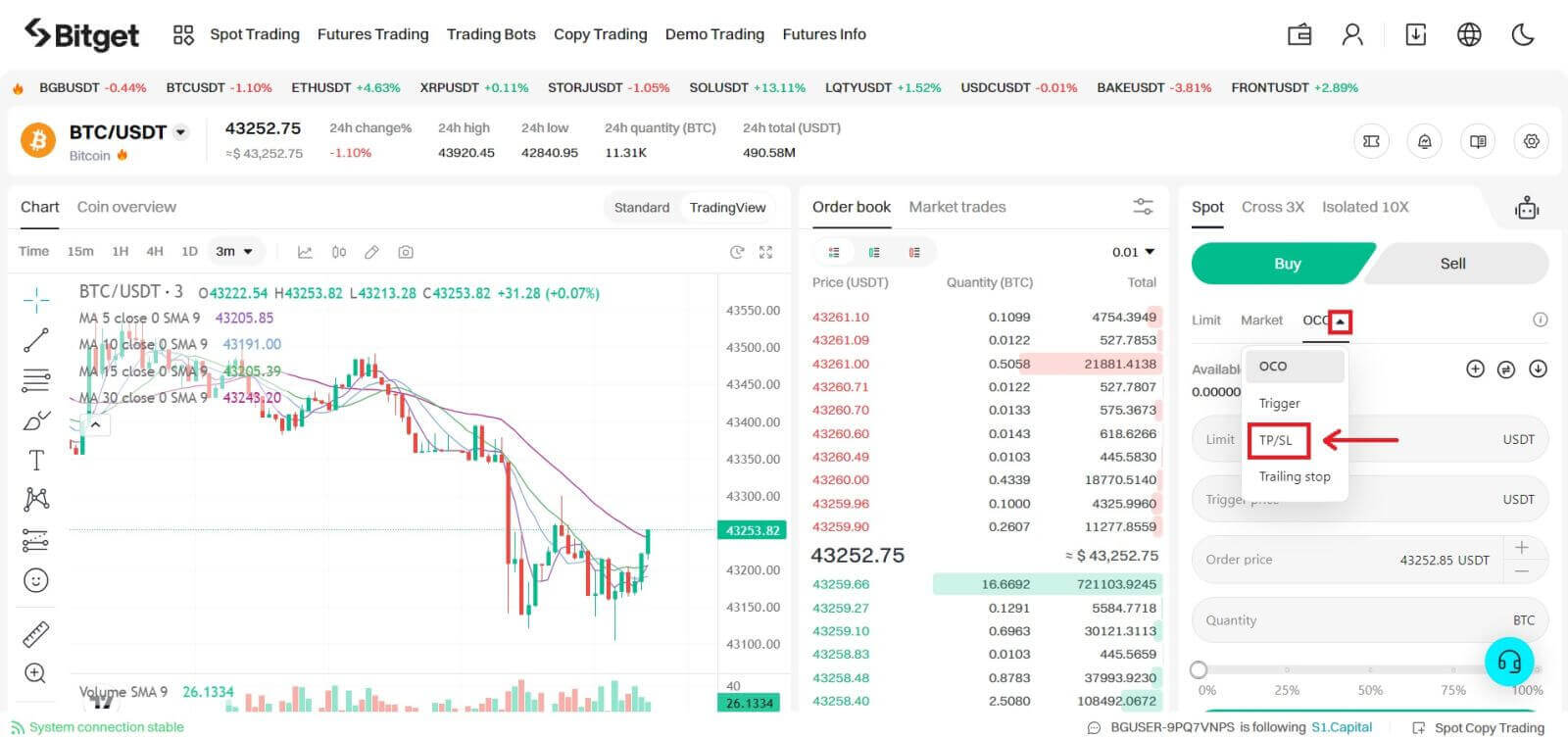
Često postavljana pitanja (FAQ)
Koje su 3 vrste naloga?
Tržišni nalog
Tržišni nalog - kao što naziv govori, nalozi se izvršavaju odmah po trenutnoj tržišnoj cijeni. Imajte na umu da će na nestabilnijim tržištima, na primjer kriptovalutama, sistem uskladiti vašu narudžbu s najboljom mogućom cijenom, koja se može razlikovati od cijene prilikom izvršenja.
Limit Order
Takođe je postavljeno da se završi što je brže moguće, ali ograničeni nalog će biti ispunjen po ceni koja je najbliža ceni koju ste spremni da prodate/kupite, i može se kombinovati sa drugim uslovima kako biste poboljšali vašu odluku o trgovanju.
Uzmimo primjer: želite kupiti BGB upravo sada i njegova trenutna vrijednost je 0,1622 USDT. Nakon što unesete ukupan iznos USDT koji koristite za kupovinu BGB, narudžba će biti ispunjena trenutno po najboljoj cijeni. To je Tržišni nalog.
Ako želite kupiti BGB po boljoj cijeni, kliknite na padajuću tipku i odaberite Limit Order, i unesite cijenu za pokretanje ove trgovine, na primjer 0,1615 USDT. Ovaj nalog će biti sačuvan u knjizi naloga, spreman za završetak na nivou najbližem 0,1615.
Trigger Order
Zatim imamo nalog za aktiviranje, koji je automatizovan čim cena dostigne određeni nivo. Kada tržišna cijena dostigne, recimo, 0,1622 USDT, Tržišni nalog će biti postavljen i dovršen trenutno. Limit nalog će biti postavljen tako da odgovara cijeni koju odredi trgovac, možda ne najboljoj, ali sigurno najbližoj njegovoj/njenoj želji.
Transakcione naknade za Maker i Taker of Bitget spot tržišta iznose 0,1%, što dolazi sa popustom od 20% ako trgovci plaćaju ove naknade sa BGB. Više informacija ovdje.
Šta je OCO nalog?
OCO nalog je u suštini nalog jedan-poništava-drugi. Korisnici mogu postaviti dva naloga u isto vrijeme, odnosno jedan limit nalog i jedan stop limit nalog (nalog koji se postavlja kada se uvjet aktivira). Ako se jedan nalog izvrši (potpuno ili djelimično), drugi nalog se automatski poništava.
Napomena: Ako jednu narudžbu otkažete ručno, druga će se automatski otkazati.
Limit nalog: Kada cijena dostigne navedenu vrijednost, nalog se u potpunosti ili djelimično izvršava.
Stop ograničeni nalog: Kada se aktivira određeni uslov, nalog se postavlja na osnovu određene cene i iznosa.
Kako naručiti OCO
Idite na stranicu Spot Exchange, kliknite na OCO, a zatim kreirajte nalog za kupovinu ili prodaju OCO.
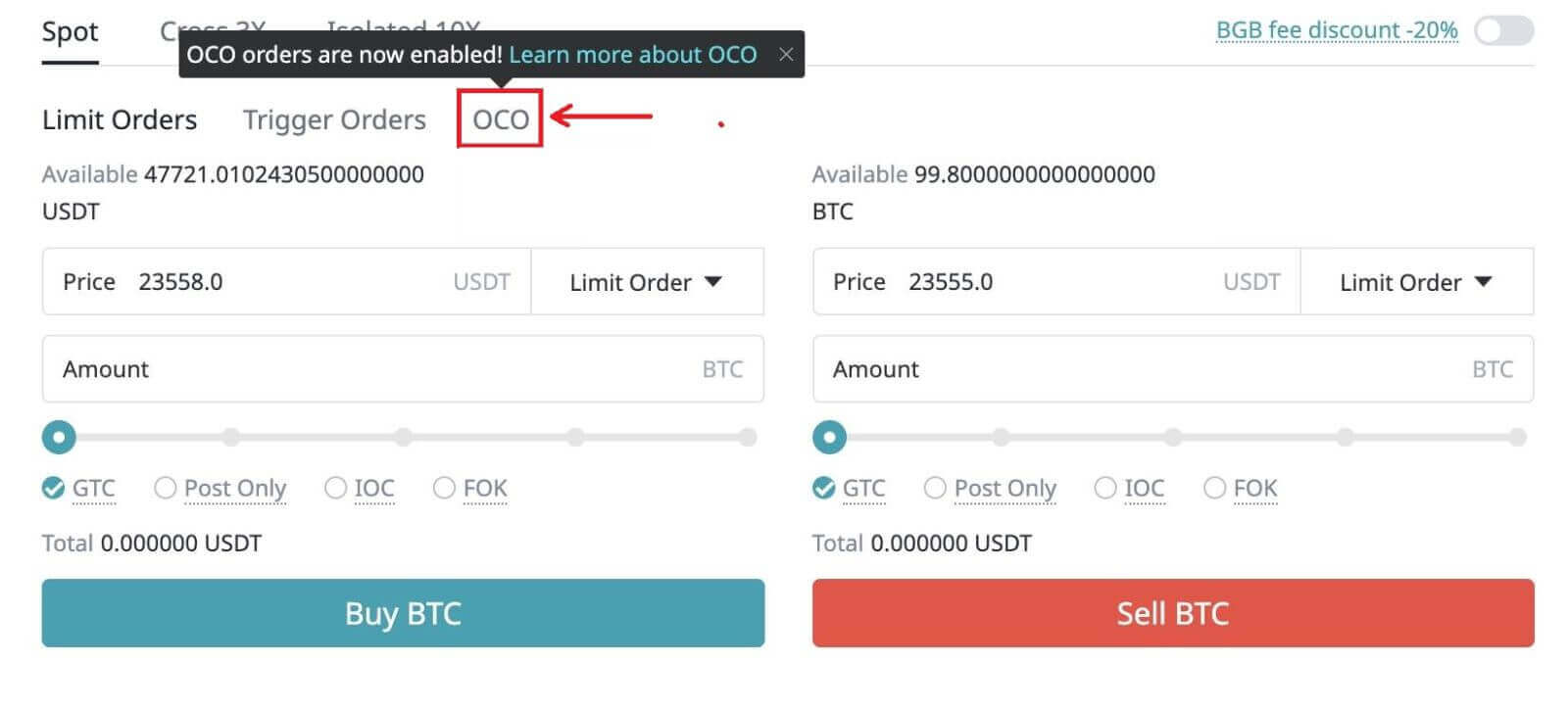
Ograničena cijena: Kada cijena dostigne navedenu vrijednost, nalog se u potpunosti ili djelimično izvršava.
Cijena okidača: Ovo se odnosi na uvjet okidača stop limit naloga. Kada se cijena aktivira, bit će postavljen stop limit nalog.
Prilikom postavljanja OCO naloga, cijenu limitiranog naloga treba postaviti ispod trenutne cijene, a početnu cijenu iznad trenutne cijene. Napomena: cijena stop limit naloga može se postaviti iznad ili ispod cijene okidača. Da rezimiramo: limitirana cijena
Na primjer:
Trenutna cijena je 10.000 USDT. Korisnik postavlja graničnu cijenu na 9.000 USDT, početnu cijenu na 10.500 USDT i kupovnu cijenu od 10.500 USDT. Nakon postavljanja OCO narudžbe, cijena raste na 10.500 USDT. Kao rezultat, sistem će poništiti ograničeni nalog na osnovu cijene od 9.000 USDT i postaviti nalog za kupovinu na osnovu cijene od 10.500 USDT. Ako cijena padne na 9.000 USDT nakon postavljanja OCO naloga, limit nalog će biti djelomično ili u potpunosti izvršen, a stop limit nalog će biti poništen.
Prilikom postavljanja OCO naloga za prodaju, cijena limitiranog naloga treba biti postavljena iznad trenutne cijene, a cijena pokretača treba biti ispod trenutne cijene. Napomena: cijena stop limit naloga može se postaviti iznad ili ispod cijene okidača u ovom scenariju. Zaključno: Ograničena cijena trenutna cijena trigger price.
Slučaj upotrebe
Trgovac vjeruje da će cijena BTC-a nastaviti rasti i želi naručiti, ali želi kupiti po nižoj cijeni. Ako to nije moguće, oni mogu ili sačekati da cijena padne, ili postaviti OCO nalog i postaviti cijenu za pokretanje.
Na primjer: Trenutna cijena BTC-a je 10.000 USDT, ali trgovac želi da ga kupi po 9.000 USDT. Ako cijena ne padne na 9.000 USDT, trgovac bi mogao biti spreman kupiti po cijeni od 10.500 USDT dok cijena nastavlja rasti. Kao rezultat toga, trgovac može postaviti sljedeće:
Ograničena cijena: 9.000 USDT
Cijena okidača: 10.500 USDT
Otvorena cijena: 10.500 USDT
Količina: 1
Nakon postavljanja OCO naloga, ako cijena padne na 9.000 USDT, limitni nalog po cijeni od 9.000 USDT će biti u potpunosti ili djelimično izvršen, a stop limit nalog po cijeni od 10.500 USDT će biti poništen. Ako cijena poraste na 10,500 USDT, ograničeni nalog zasnovan na cijeni od 9,000 USDT će biti poništen i nalog za kupovinu od 1 BTC, zasnovan na cijeni od 10,500 USDT, će biti izvršen.


